Comment effacer l'historique de vos recherches et applications dans Google Play Store sur votre appareil Android

L'historique de recherche Google Play Store inclut les applications, films, livres, musiques, etc. est enregistré et stocké dans votre compte Google Play Store. En outre, toutes les applications que vous avez téléchargées, gratuites ou payantes, sont stockées dans votre liste "Mes applications".
De temps en temps, vous souhaiterez peut-être supprimer votre historique de recherche sur le Google Play Store. La liste peut devenir très grande et peut facilement devenir hors de contrôle. Si vous souhaitez effacer l'historique de votre Google Play Store, quelle qu'en soit la raison, nous vous montrerons comment procéder.
Touchez l'icône Google Play Store sur l'écran d'accueil.

Lorsque le "Play Store" ouvre, touchez l'icône du menu (trois barres horizontales) dans le coin supérieur gauche de l'écran
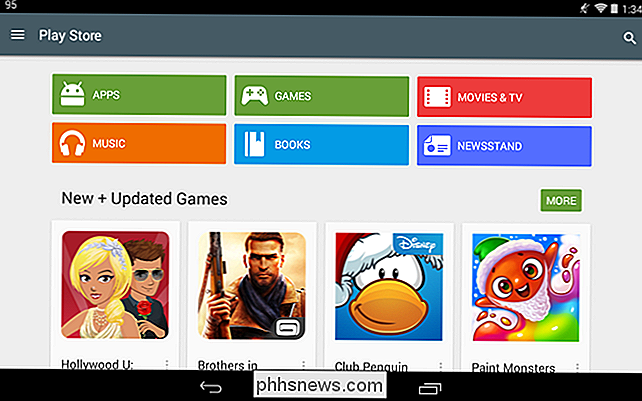
Touchez l'option "Paramètres" dans le menu déroulant
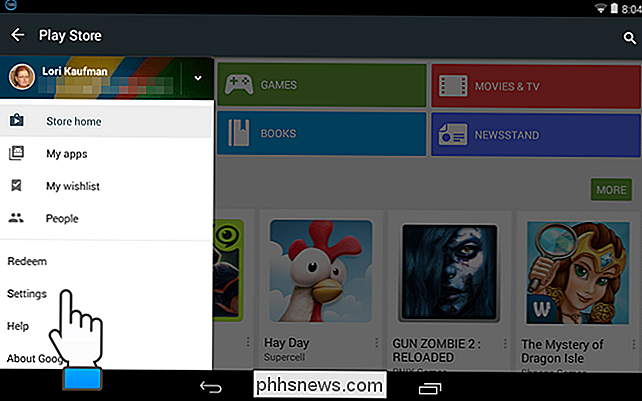
Dans l'écran "Paramètres", touchez "Effacer
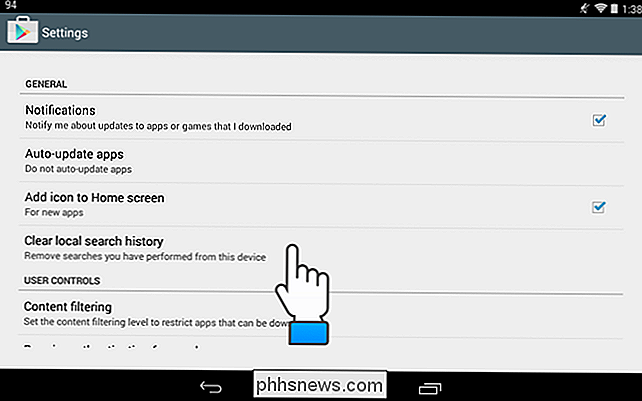
Vous ne verrez aucun type de boîte de dialogue de confirmation ni aucun autre accusé de réception indiquant que l'historique de recherche a été effacé. La seule façon de le faire est de revenir à l'écran principal du Play Store en appuyant sur le bouton "Retour" de votre appareil et de toucher le champ de recherche en haut de l'écran. Si le processus a fonctionné, vous ne verrez aucune de vos recherches précédentes répertoriées sous le champ de recherche
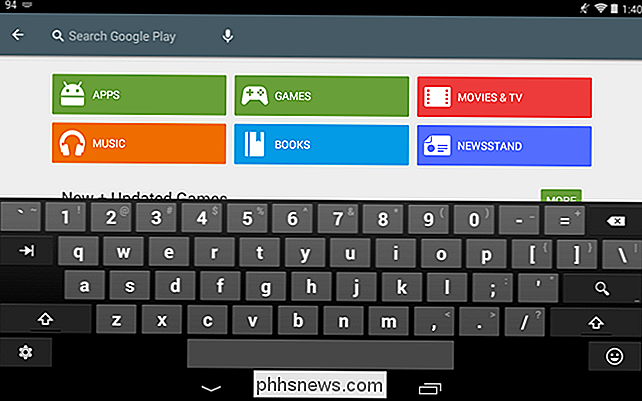
Appuyez sur la flèche gauche dans le coin supérieur gauche de l'écran pour revenir à l'écran principal Play Store.
Vous pouvez également effacez votre historique de recherche Google et effacez l'historique de votre navigateur dans les différents navigateurs populaires sur Android.

Un appel à tout le monde: s'il vous plaît arrêter de prononcer "Pokémon" Mauvais
Pokémon, l'une des franchises de jeux vidéo les plus populaires de tous les temps, est devenue encore plus populaire avec Pokémon Go . Pourtant, pour combien de personnes jouent à ce jeu omniprésent, beaucoup ne semblent toujours pas savoir comment prononcer le nom, y compris le PDG de l'entreprise qui le fait.

Comment partager votre bibliothèque iTunes avec votre iPhone ou votre iPad
Vous pouvez conserver beaucoup de musique et de vidéos sur votre Mac, car il a probablement une plus grande capacité de stockage que votre iPhone ou iPad. Heureusement, vous pouvez facilement partager toute votre bibliothèque iTunes avec tous vos appareils Apple sans transférer physiquement un seul fichier multimédia.


